苹果如何从iCloud恢复备份?怎么操作看这里!
当用户遇到更换手机、手机坏了,或者不小心误删了手机重要信息的情况时,如何从iCloud备份中恢复iPhone数据成了最关键、最要紧的问题。本文将为大家介绍一下如何从苹果iCloud备份恢复数据,要怎么操作,有兴趣的小伙伴请接着往下看!
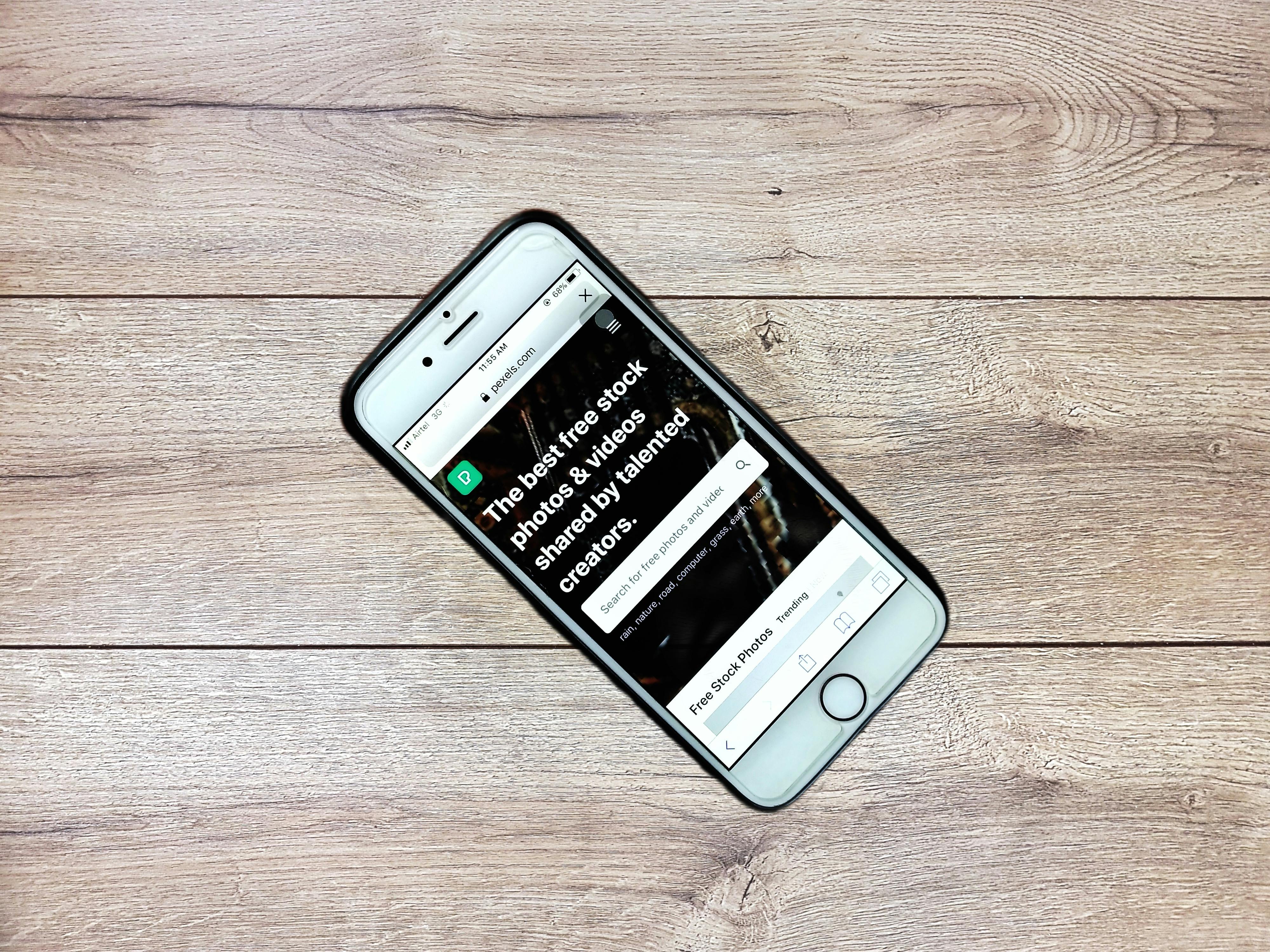
一、iCloud备份的重要性
iCloud是苹果公司提供的一项云存储服务,它允许用户将设备上的数据备份到云端。通过iCloud备份,我们可以轻松地将设备上的照片、视频、联系人、日历、备忘录等重要数据保存到云端,以便在需要时随时恢复。当我们的手机出现意外情况,如丢失、损坏或系统崩溃时,通过iCloud备份,我们可以迅速地将数据恢复到新设备或已修复的设备上,从而避免数据丢失带来的损失。
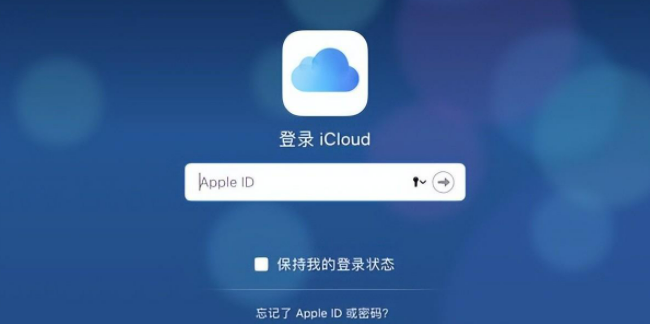
二、恢复iCloud备份前的准备
在恢复iCloud备份之前,我们需要做好以下准备工作:
确保手机上已经登录了正确的Apple ID,并开启了iCloud备份功能。在恢复过程中,我们需要使用正确的Apple ID和密码进行登录。
检查设备电量是否充足。在恢复过程中,设备需要持续连接电源,以确保有足够的电量完成恢复过程。
备份设备上的重要数据。虽然iCloud备份可以帮助我们恢复数据,但在恢复之前,我们仍然建议将设备上的重要数据备份到其他位置,以防万一。
三、恢复iCloud备份的步骤
再开始前,请确保你一下载好牛学长苹果数据恢复工具,并把你所需的数据已备份到iCloud,并且您的计算机已连接网络。
具体操作步骤如下:
第1步:选择从iCloud备份文件中恢复模式
切换到“从iCloud备份文件中恢复”,然后使用Apple ID登录iCloud。
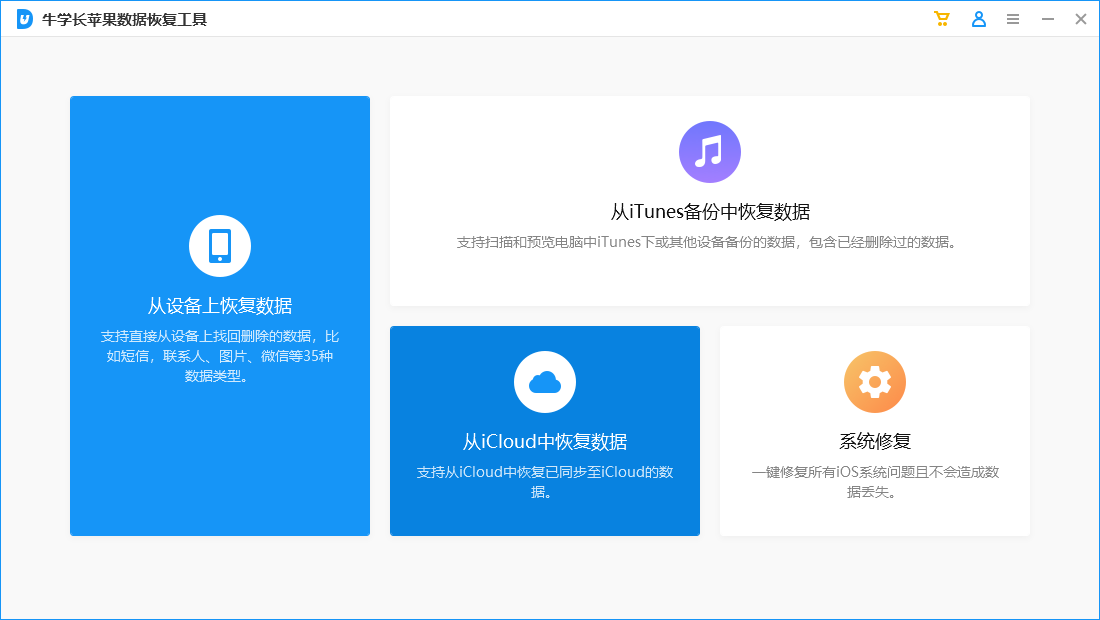
第2步:登录iCloud账号
在开始之前,请使用Apple ID登录iCloud。如果忘记了,请选择“忘记您的Apple ID或密码”来解决。
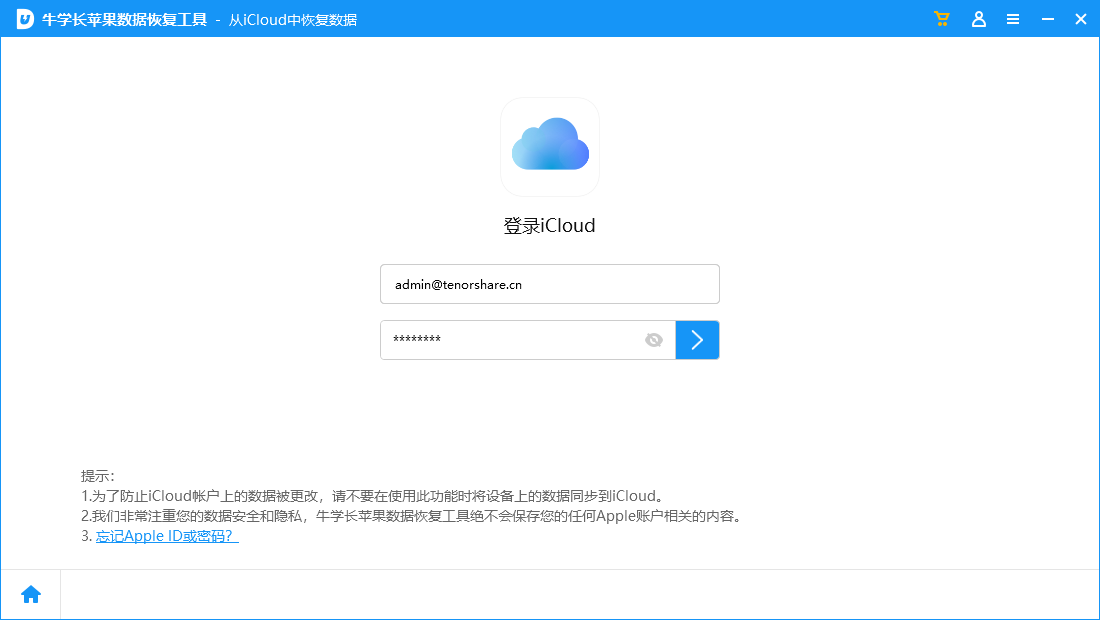
第3步:选择iCloud备份
登录iCloud帐户后,系统将列出与此Apple账户关联的所有备份。您可以按照每个备份文件的详细信息(名称,日期,版本和大小),选择包含所需数据的备份,然后单击“下一步”按钮。
第4步:选择要下载和扫描的文件类型
在这里您可以选择要下载和扫描的文件类型。为加快此过程,您只需下载所需的文件类型即可。单击“下一步”按钮开始从iCloud下载被选项目。
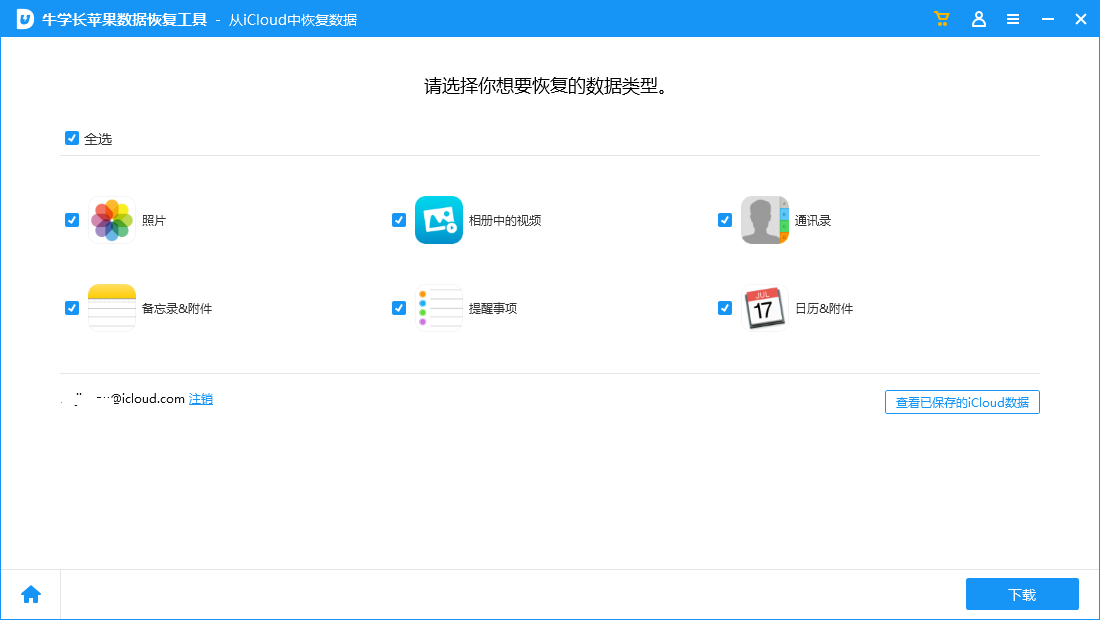
第5步:从iCloud下载文件
下载过程需要一段时间,具体取决于备份大小和网络速度。下载完成后,UltData开始自动扫描这些数据,您将能够按照文件类型预览详细的项目。
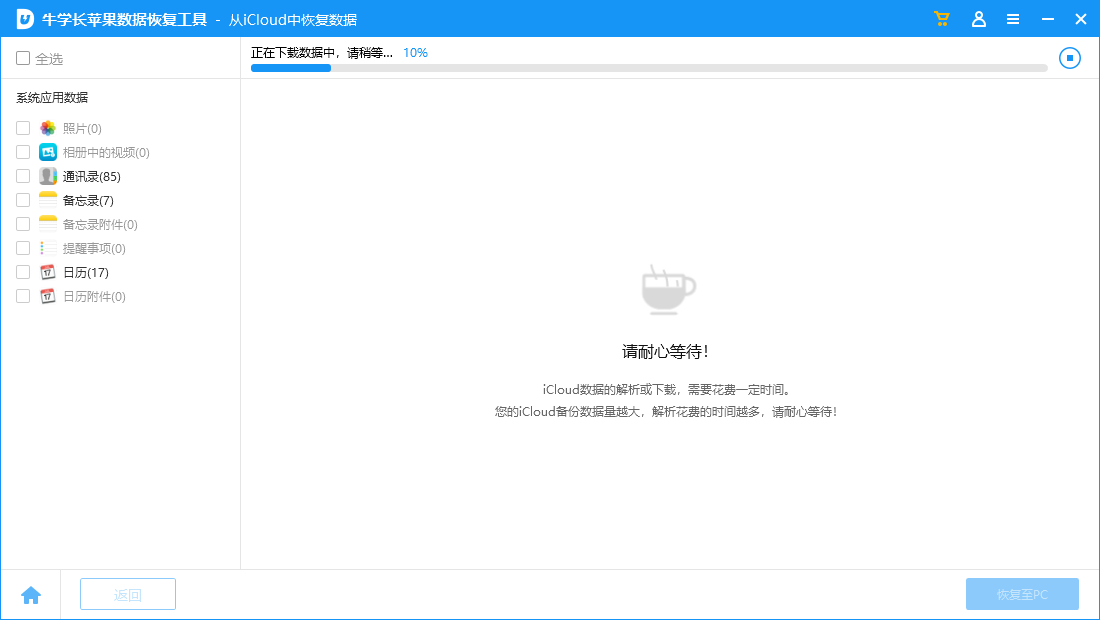
第6步:预览详细数据
在恢复数据前,您可以预览所有扫描出的文件。单击左侧的类别可以展开详细项目,包含现存和已删除的数据。通过点击底部的“仅显示已删除文件”以筛选查看删除的文件。
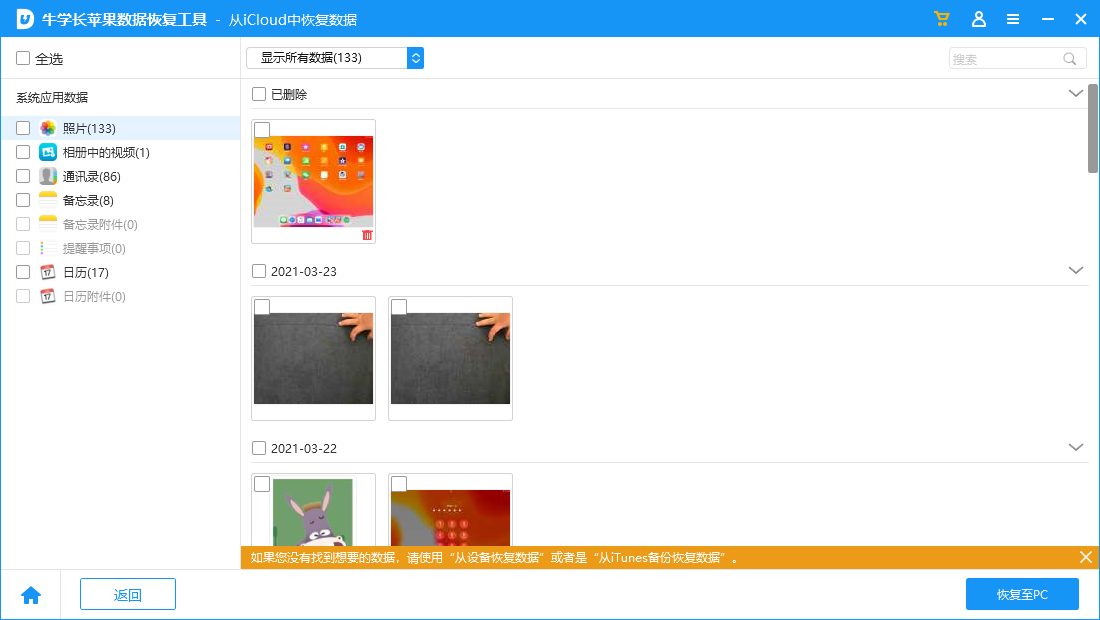
第7步:选择所需文件,开始恢复
选择所需的文件,然后单击“恢复到PC”。稍等片刻,即可成功恢复数据。
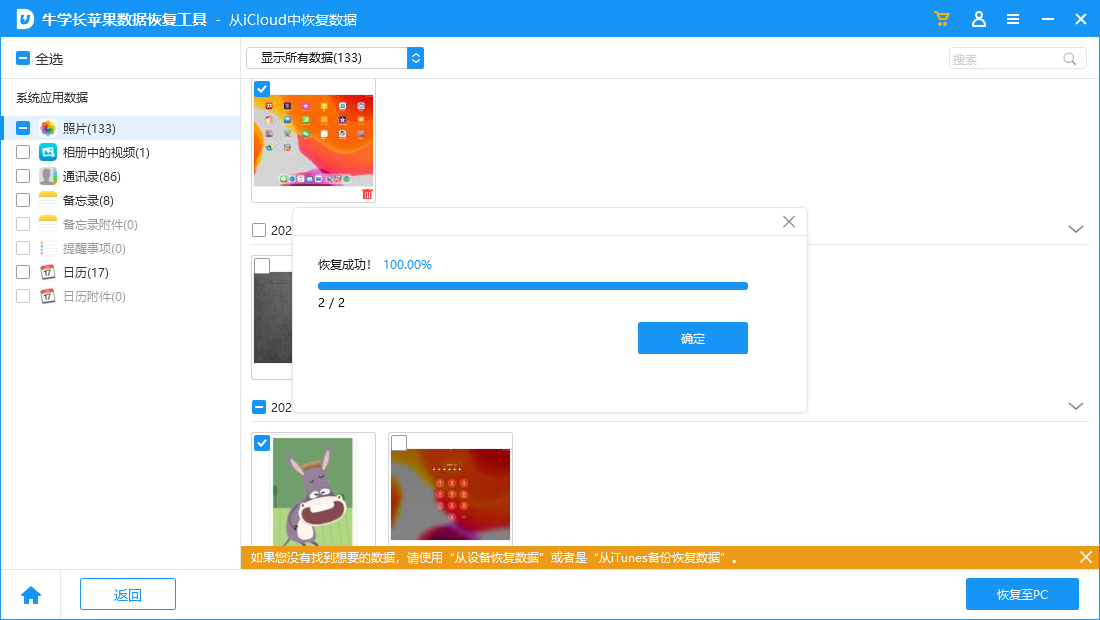
通过上文的介绍,相信大家都了解了苹果手机如何从iCloud恢复备份的操作步骤了。iCloud备份功能为苹果用户提供了便捷的数据恢复方式,使我们能够轻松应对数据丢失的情况。在使用iCloud备份时,我们需要做好充分的准备工作,并注意在恢复过程中的一些细节问题。只有这样,我们才能确保数据恢复的成功率和效率。







